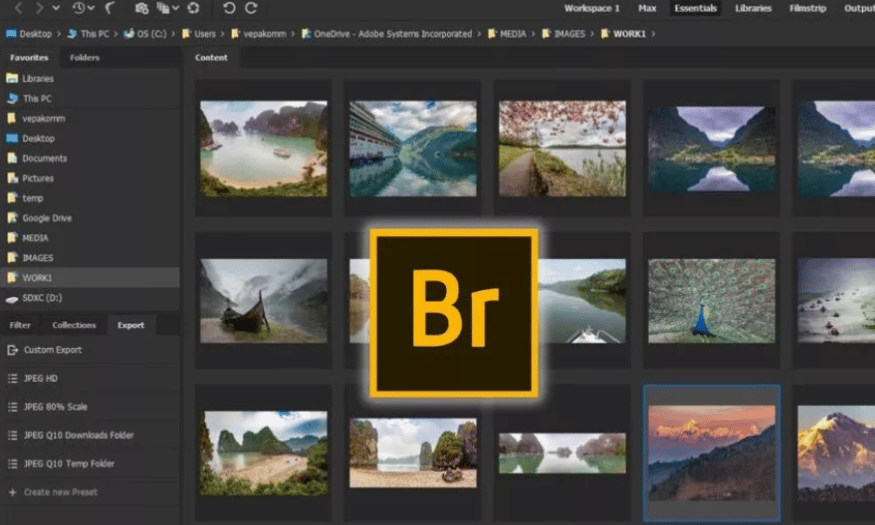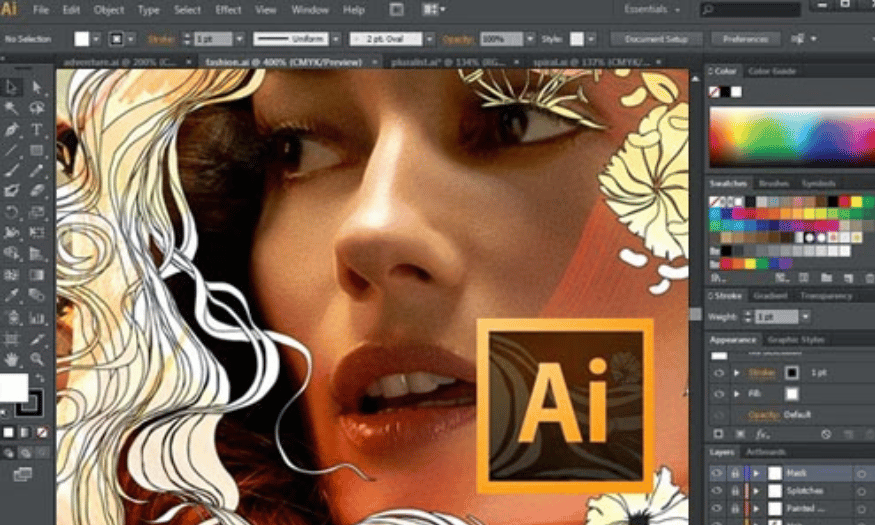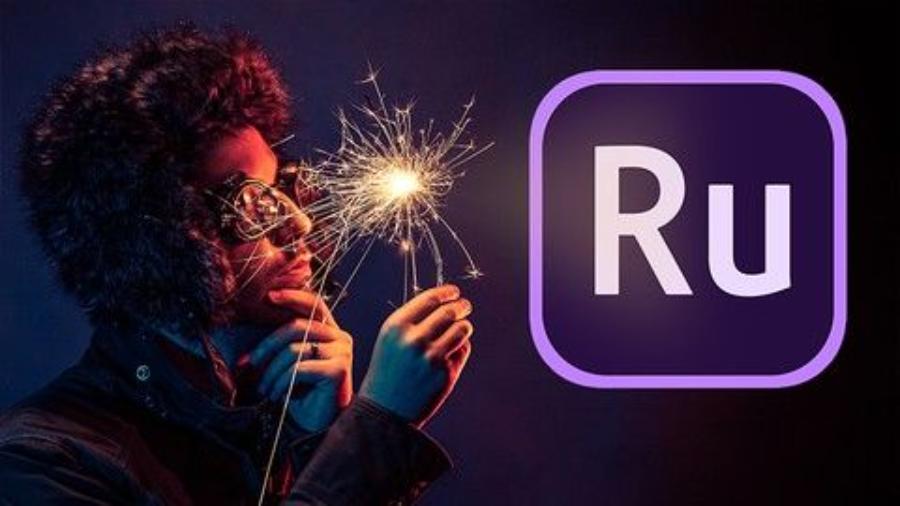Sản Phẩm Bán Chạy
PowerPoint OneDrive: Công Cụ Hoàn Hảo Tạo Nên Bài Thuyết Trình
Việc tạo ra một bài thuyết trình ấn tượng không chỉ đơn thuần là việc trình bày thông tin, mà còn là nghệ thuật thu hút sự chú ý của khán giả. Một bài thuyết trình đẹp mắt, chuyên nghiệp có thể biến những con số khô khan thành những câu chuyện hấp dẫn, tạo ra những ấn tượng mạnh mẽ và dễ nhớ. Với PowerPoint OneDrive, bạn không chỉ có trong tay một công cụ thiết kế mạnh mẽ mà còn có khả năng lưu trữ và chia sẻ trực tuyến, mang lại sự tiện lợi và linh hoạt tối đa. Những mẫu slide đa dạng, tính năng tương tác và khả năng làm việc nhóm hiệu quả giúp cho PowerPoint OneDrive trở thành lựa chọn lý tưởng cho mọi nhu cầu thuyết trình, từ các buổi họp nội bộ đến các sự kiện lớn. Hãy cùng Sadesign khám phá ngay công cụ này.
Nội dung
- 1. Giới thiệu công cụ
- 1.1 Microsoft PowerPoint
- 1.2 Microsoft OneDrive
- 2. Lợi ích của việc sử dụng PowerPoint OneDrive
- 2.1 Lưu trữ an toàn và đồng bộ hóa
- 2.2 Truy cập mọi lúc, mọi nơi
- 2.3 Cộng tác thời gian thực
- 2.4 Chia sẻ dễ dàng
- 2.5 Tích hợp với các ứng dụng Microsoft khác
- 3. Tính năng nâng cao khi sử dụng PowerPoint với OneDrive
- 3.1 Quản lý phiên bản
- 3.2 PowerPoint Designer
- 3.3 Presenter View
- 3.4 Nhúng bài thuyết trình vào web
- 3.5 Tính năng bình luận và phản hồi
- 3.6 Trình bày trực tuyến
- 4. Mua PowerPoint OneDrive tại sadesign
- 5. Kết luận
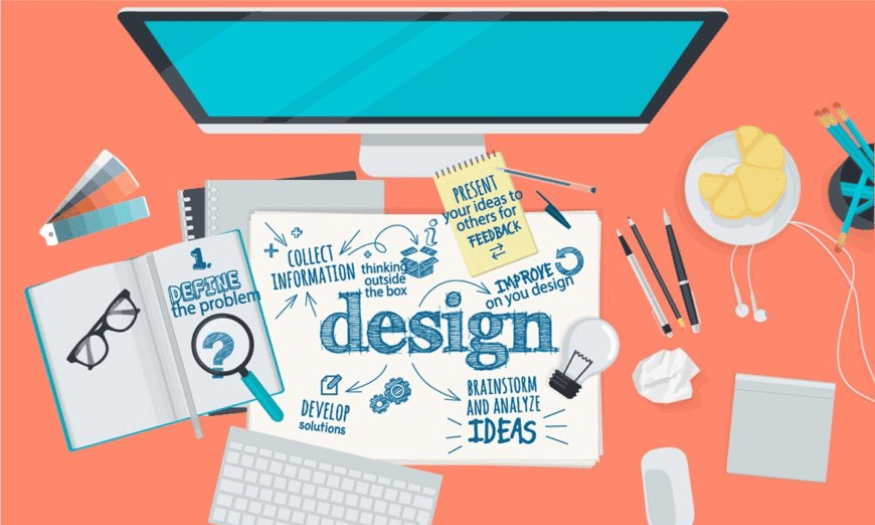
Việc tạo ra một bài thuyết trình ấn tượng không chỉ đơn thuần là việc trình bày thông tin, mà còn là nghệ thuật thu hút sự chú ý của khán giả. Một bài thuyết trình đẹp mắt, chuyên nghiệp có thể biến những con số khô khan thành những câu chuyện hấp dẫn, tạo ra những ấn tượng mạnh mẽ và dễ nhớ. Với PowerPoint OneDrive, bạn không chỉ có trong tay một công cụ thiết kế mạnh mẽ mà còn có khả năng lưu trữ và chia sẻ trực tuyến, mang lại sự tiện lợi và linh hoạt tối đa. Những mẫu slide đa dạng, tính năng tương tác và khả năng làm việc nhóm hiệu quả giúp cho PowerPoint OneDrive trở thành lựa chọn lý tưởng cho mọi nhu cầu thuyết trình, từ các buổi họp nội bộ đến các sự kiện lớn. Hãy cùng Sadesign khám phá ngay công cụ này.
1. Giới thiệu công cụ
1.1 Microsoft PowerPoint
Microsoft PowerPoint đã khẳng định vị thế của mình như một trong những phần mềm tạo bài thuyết trình hàng đầu thế giới. Ra mắt lần đầu tiên vào năm 1987, PowerPoint đã liên tục phát triển và cải tiến, cung cấp cho người dùng một loạt các công cụ và tính năng mạnh mẽ. Từ khả năng tạo ra các slide ấn tượng với đồ họa sinh động đến việc chèn âm thanh, video và hiệu ứng chuyển tiếp mượt mà, PowerPoint đã trở thành lựa chọn không thể thiếu cho các chuyên gia, giáo viên và sinh viên.
Ngoài các tính năng mạnh mẽ, PowerPoint còn tích hợp hàng trăm mẫu thiết kế đa dạng, giúp người dùng dễ dàng tạo ra những bài thuyết trình đẹp mắt mà không cần phải có nhiều kinh nghiệm về thiết kế. Với PowerPoint, mọi người có thể tự do sáng tạo và biến các ý tưởng thành hiện thực một cách dễ dàng và nhanh chóng.
Giao diện của PowerPoint rất thân thiện và dễ sử dụng, cho phép người dùng dễ dàng thao tác và tìm kiếm các tính năng cần thiết. Người dùng có thể dễ dàng thêm hình ảnh, đồ thị, biểu đồ và văn bản vào slide chỉ với một vài cú nhấp chuột. Các công cụ chỉnh sửa mạnh mẽ giúp cải thiện chất lượng của từng slide, từ đó tạo nên một bài thuyết trình hoàn hảo.
Khi sử dụng PowerPoint trên OneDrive, giao diện trở nên trực quan hơn với khả năng đồng bộ hóa tức thì. Điều này có nghĩa là mọi thay đổi bạn thực hiện trên bài thuyết trình sẽ được cập nhật ngay lập tức trên các thiết bị khác, giúp bạn làm việc một cách linh hoạt và hiệu quả hơn.
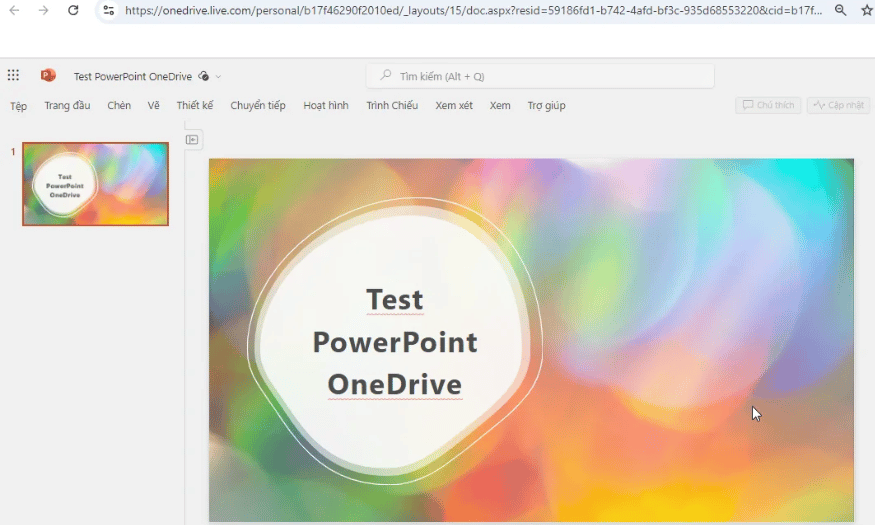
1.2 Microsoft OneDrive
Microsoft OneDrive là dịch vụ lưu trữ đám mây hàng đầu, cho phép người dùng lưu trữ, truy cập và chia sẻ tệp tin một cách dễ dàng. Với OneDrive, bạn không còn lo lắng về việc mất dữ liệu do hỏng hóc phần cứng hay thiếu không gian lưu trữ. Tất cả các tệp tin, bao gồm cả các bài thuyết trình PowerPoint, đều được lưu trữ an toàn trên đám mây, giúp bạn dễ dàng truy cập từ bất kỳ thiết bị nào có kết nối Internet.
Một trong những điểm nổi bật của OneDrive là khả năng tích hợp sâu với các ứng dụng Microsoft Office. Điều này có nghĩa là bạn có thể tạo, chỉnh sửa và lưu trữ tài liệu trực tiếp trên OneDrive mà không cần phải chuyển đổi qua lại giữa các ứng dụng. Sự liền mạch này giúp tiết kiệm thời gian và nâng cao hiệu quả làm việc.
Giao diện của OneDrive rất dễ sử dụng, cho phép người dùng dễ dàng tìm kiếm và quản lý các tệp tin của mình. Bạn có thể sắp xếp các tệp theo thư mục, chia sẻ chúng với đồng nghiệp hoặc bạn bè chỉ với vài cú nhấp chuột. Khi bạn lưu trữ các bài thuyết trình PowerPoint trên OneDrive, việc truy cập và chia sẻ chúng trở nên cực kỳ đơn giản, giúp nâng cao khả năng cộng tác trong nhóm.
Một tính năng nổi bật khác của OneDrive là khả năng tự động đồng bộ hóa. Mọi thay đổi mà bạn hoặc cộng sự thực hiện trên bài thuyết trình PowerPoint sẽ được lưu trữ và cập nhật theo thời gian thực. Điều này không chỉ giúp bạn tiết kiệm thời gian mà còn tránh được những rủi ro mất mát dữ liệu khi có sự cố xảy ra. Nhờ vào sự kết hợp hoàn hảo giữa PowerPoint và OneDrive, việc tạo ra một bài thuyết trình ấn tượng chưa bao giờ dễ dàng hơn.
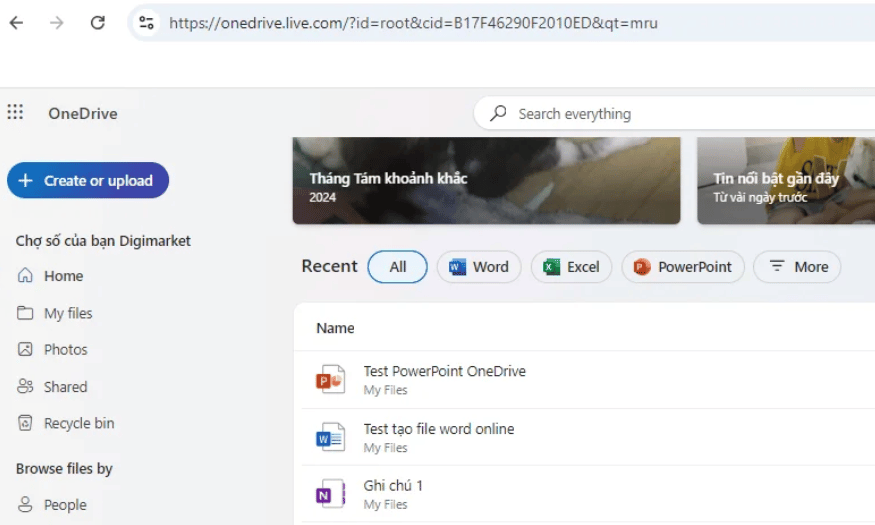
2. Lợi ích của việc sử dụng PowerPoint OneDrive
PowerPoint OneDrive mang lại nhiều lợi ích vượt trội cho người dùng, từ cá nhân đến doanh nghiệp, giúp tối ưu hóa quy trình làm việc và nâng cao trải nghiệm thuyết trình. Dưới đây là những điểm nổi bật nhất mà PowerPoint OneDrive đem đến cho người sử dụng.
2.1 Lưu trữ an toàn và đồng bộ hóa
Một trong những lợi ích lớn nhất của PowerPoint OneDrive là khả năng lưu trữ an toàn. Mỗi bài thuyết trình bạn tạo ra sẽ được tự động sao lưu trên đám mây, giúp bạn yên tâm hơn khi làm việc. Bạn không còn phải lo lắng về việc mất dữ liệu do sự cố phần cứng hoặc quên lưu tài liệu. Tính năng này đảm bảo rằng mọi thông tin quan trọng đều được bảo vệ, chỉ cần bạn có kết nối Internet.
Hơn nữa, sự đồng bộ hóa giữa các thiết bị là một điểm mạnh khác của PowerPoint OneDrive. Bạn có thể dễ dàng truy cập phiên bản mới nhất của bài thuyết trình từ bất kỳ thiết bị nào, như máy tính, máy tính bảng hay điện thoại thông minh. Điều này không chỉ giúp tiết kiệm thời gian mà còn giúp bạn duy trì tính liên tục trong công việc, cho phép bạn cập nhật và chỉnh sửa tài liệu mọi lúc, mọi nơi.
2.2 Truy cập mọi lúc, mọi nơi
Một trong những ưu điểm vượt trội của sự kết hợp giữa PowerPoint và OneDrive chính là khả năng truy cập tài liệu từ mọi nơi, bất cứ lúc nào, chỉ cần có kết nối Internet. Bạn có thể mở và chỉnh sửa bài thuyết trình của mình từ bất kỳ thiết bị nào, giúp bạn linh hoạt trong việc làm việc mà không bị giới hạn bởi địa điểm.
Khả năng này cực kỳ hữu ích cho những người thường xuyên di chuyển hoặc làm việc từ xa. Bạn có thể dễ dàng tham gia các cuộc họp trực tuyến, chia sẻ ý tưởng và thực hiện các chỉnh sửa ngay lập tức. Điều này không chỉ giúp nâng cao hiệu suất làm việc mà còn mang lại sự tự do trong cách bạn tiếp cận công việc hàng ngày.
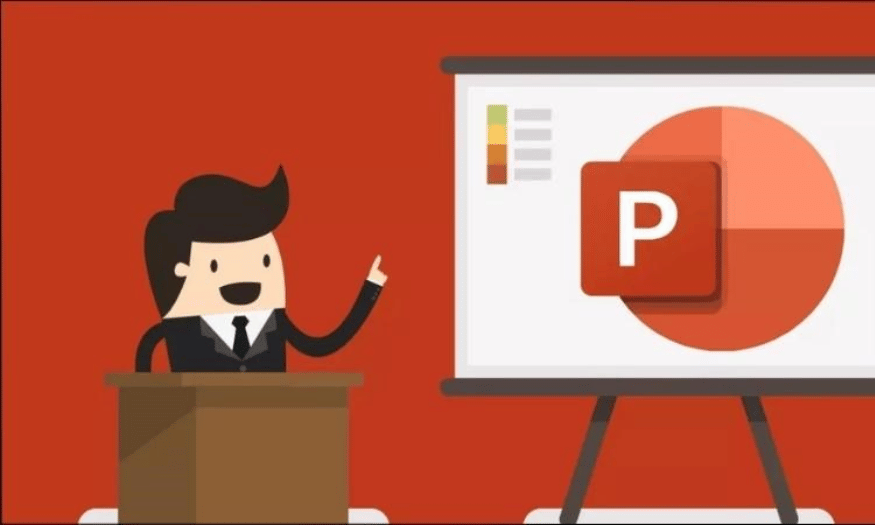
2.3 Cộng tác thời gian thực
Một tính năng đáng chú ý khác của PowerPoint OneDrive là khả năng cộng tác thời gian thực. Nhiều người có thể chỉnh sửa cùng một bài thuyết trình đồng thời, giúp tiết kiệm thời gian và nâng cao hiệu quả làm việc nhóm. Khi bạn làm việc cùng đồng nghiệp, mọi thay đổi sẽ được cập nhật ngay lập tức, và bạn có thể theo dõi các chỉnh sửa cũng như bình luận trực tiếp trong tệp.
Khả năng cộng tác này không chỉ giúp tăng cường sự tương tác giữa các thành viên trong nhóm mà còn tạo ra một môi trường làm việc sáng tạo hơn. Mọi người có thể dễ dàng chia sẻ ý tưởng, phản hồi và cải thiện nội dung bài thuyết trình một cách nhanh chóng và mượt mà.
2.4 Chia sẻ dễ dàng
PowerPoint OneDrive cho phép bạn chia sẻ bài thuyết trình một cách dễ dàng và nhanh chóng. Chỉ với vài cú nhấp chuột, bạn có thể tạo liên kết chia sẻ và gửi đến những người khác mà không gặp phải bất kỳ rào cản nào. Điều này giúp bạn tiết kiệm thời gian trong việc gửi tệp đính kèm qua email hay các phương thức khác.
Hơn nữa, bạn hoàn toàn có thể kiểm soát quyền truy cập của người nhận. Bạn có thể chỉ định liệu họ có thể xem, chỉnh sửa hay chỉ bình luận về bài thuyết trình. Tính năng này giúp bảo vệ nội dung của bạn và đảm bảo rằng chỉ những người có quyền hạn mới có thể thực hiện các thay đổi.
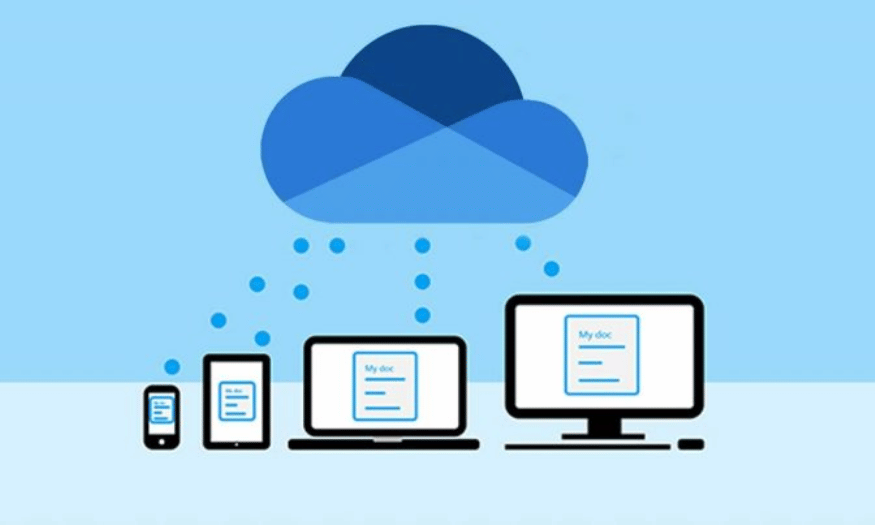
2.5 Tích hợp với các ứng dụng Microsoft khác
Một lý do quan trọng khác mà PowerPoint OneDrive trở thành sự lựa chọn hoàn hảo cho các bài thuyết trình đẳng cấp là sự tích hợp liền mạch với các ứng dụng Microsoft khác. Không chỉ dừng lại ở việc chia sẻ và cộng tác, PowerPoint OneDrive còn mang lại khả năng tích hợp mạnh mẽ với Microsoft Teams, Word, Excel và Outlook.
Sự tích hợp này giúp tăng cường hiệu suất làm việc một cách tối ưu. Bạn có thể dễ dàng chuyển đổi giữa các ứng dụng, chia sẻ dữ liệu và tài liệu mà không cần phải thoát ra ngoài. Điều này không chỉ giúp tiết kiệm thời gian mà còn giúp bạn làm việc hiệu quả hơn, đáp ứng nhanh chóng mọi nhu cầu trong công việc hàng ngày.
3. Tính năng nâng cao khi sử dụng PowerPoint với OneDrive
Khi kết hợp PowerPoint với OneDrive, người dùng không chỉ nhận được một công cụ thuyết trình mạnh mẽ mà còn được trải nghiệm những tính năng nâng cao giúp tối ưu hóa quy trình làm việc. Dưới đây là những tính năng nổi bật giúp bạn tạo ra những bài thuyết trình ấn tượng và chuyên nghiệp hơn bao giờ hết.
3.1 Quản lý phiên bản
Một trong những tính năng nổi bật khi sử dụng PowerPoint với OneDrive là khả năng quản lý phiên bản. Người dùng có thể dễ dàng xem và khôi phục các phiên bản cũ của bài thuyết trình, giúp đảm bảo rằng mọi ý tưởng quan trọng đều được lưu giữ. Tính năng này cực kỳ hữu ích trong việc giảm thiểu rủi ro, đặc biệt khi bạn làm việc với nhiều người khác.
Hơn nữa, việc theo dõi lịch sử chỉnh sửa và xác định người thực hiện thay đổi cũng trở nên dễ dàng hơn. Bạn có thể nắm rõ ai đã thực hiện thay đổi nào, từ đó cải thiện khả năng giao tiếp và phối hợp trong nhóm. Quản lý phiên bản không chỉ là công cụ tiện ích mà còn là yếu tố then chốt giúp bạn duy trì sự liên tục và nhất quán trong công việc, từ đó đảm bảo rằng bài thuyết trình của bạn luôn đẳng cấp và chuyên nghiệp.
3.2 PowerPoint Designer
PowerPoint Designer mang đến một trải nghiệm thiết kế hoàn toàn mới cho người dùng. Các công cụ tự động hóa của Designer không chỉ giúp bạn tạo ra các slide đẹp mắt mà còn tiết kiệm thời gian quý báu. Khi bạn thêm nội dung vào slide, PowerPoint Designer sẽ tự động gợi ý các cách sắp xếp và phối màu, giúp bạn dễ dàng lựa chọn những thiết kế phù hợp nhất.
Với một bộ sưu tập đa dạng các mẫu template phong phú, bạn có thể dễ dàng tìm thấy những phong cách thích hợp cho bất kỳ chủ đề nào. Đặc biệt, tính năng này còn ứng dụng trí tuệ nhân tạo để đưa ra các gợi ý hình ảnh phù hợp, giúp bài thuyết trình của bạn thêm phần sinh động và chuyên nghiệp. Nhờ đó, bạn có thể tập trung tối đa vào thông tin cần truyền tải mà không phải lo lắng về mặt thiết kế.

3.3 Presenter View
Tính năng Presenter View mang lại cho người thuyết trình một lợi thế lớn trong việc kiểm soát bài thuyết trình. Trong khi khán giả chỉ nhìn thấy slide hiện tại, người thuyết trình có thể xem ghi chú và slide tiếp theo trên màn hình riêng của mình. Điều này giúp bạn tự tin hơn trong việc trình bày và duy trì sự kết nối với khán giả.
Ngoài việc hiển thị ghi chú, Presenter View còn cung cấp cho bạn khả năng kiểm soát thời gian và theo dõi tiến trình của bài thuyết trình. Bạn có thể dễ dàng điều chỉnh nội dung và phong cách trình bày sao cho phù hợp với phản ứng của khán giả, từ đó tạo ra một trải nghiệm thuyết trình ấn tượng và hiệu quả hơn.
3.4 Nhúng bài thuyết trình vào web
Với PowerPoint OneDrive, việc chia sẻ bài thuyết trình trở nên dễ dàng hơn bao giờ hết. Tính năng nhúng bài thuyết trình vào trang web hoặc blog cho phép bạn chia sẻ nội dung trực tiếp với một lượng lớn khán giả chỉ với một cú nhấp chuột. Điều này không chỉ giúp tăng khả năng tiếp cận mà còn tạo cơ hội để nội dung của bạn được lan tỏa rộng rãi hơn.
Khi nhúng bài thuyết trình, bạn có thể tùy chỉnh cách hiển thị và tương tác với khán giả, từ đó nâng cao trải nghiệm cho người xem. Dù bạn đang chia sẻ một bài thuyết trình về dự án kinh doanh hay một bài giảng học thuật, tính năng này sẽ giúp nội dung của bạn trở nên sống động và hấp dẫn hơn bao giờ hết.

3.5 Tính năng bình luận và phản hồi
Một công cụ nâng cao khác trong PowerPoint OneDrive là khả năng bình luận và phản hồi. Tính năng này cho phép các thành viên trong nhóm để lại nhận xét trực tiếp trên từng slide, giúp bạn nhận được phản hồi ngay lập tức về nội dung và thiết kế. Điều này không chỉ tiết kiệm thời gian trong việc thu thập ý kiến mà còn đảm bảo rằng mọi người đều có thể tham gia vào quá trình chỉnh sửa.
Ngoài ra, việc có một không gian riêng để thảo luận cũng giúp cải thiện sự tương tác giữa các thành viên trong nhóm, từ đó tạo ra một môi trường làm việc cộng tác hiệu quả hơn. Bạn có thể dễ dàng theo dõi những ý kiến đóng góp, chỉnh sửa theo nhu cầu và nâng cao chất lượng bài thuyết trình một cách tối ưu.
3.6 Trình bày trực tuyến
Tính năng trình bày trực tuyến cho phép bạn tổ chức các buổi thuyết trình từ xa mà không cần phải gặp mặt trực tiếp. Với PowerPoint OneDrive, bạn có thể chia sẻ bài thuyết trình của mình qua các nền tảng như Microsoft Teams hoặc Skype, giúp kết nối với khán giả ở bất kỳ đâu trên thế giới. Điều này không chỉ mang lại sự linh hoạt mà còn mở rộng khả năng tiếp cận của bài thuyết trình đến một lượng khán giả lớn hơn.
Trong quá trình trình bày, bạn có thể tương tác trực tiếp với khán giả, nhận câu hỏi và phản hồi ngay lập tức. Tính năng này giúp bạn tạo ra một trải nghiệm thuyết trình hấp dẫn và tương tác hơn, từ đó nâng cao hiệu quả truyền đạt thông điệp của bạn.
4. Mua PowerPoint OneDrive tại sadesign
Nếu bạn đang tìm kiếm một giải pháp hoàn hảo cho việc tạo bài thuyết trình chuyên nghiệp, PowerPoint OneDrive tại Sadesign chính là lựa chọn tuyệt vời. Với sự kết hợp giữa phần mềm PowerPoint mạnh mẽ và dịch vụ lưu trữ đám mây OneDrive, bạn không chỉ có được một công cụ thiết kế ấn tượng mà còn trải nghiệm sự tiện lợi trong việc lưu trữ và chia sẻ tài liệu.
Tại Sadesign, bạn có thể dễ dàng mua bản quyền PowerPoint OneDrive với giá cả hợp lý và các ưu đãi hấp dẫn. Sadesign cam kết cung cấp phần mềm chính hãng, giúp bạn yên tâm sử dụng mà không lo về vấn đề bản quyền. Ngoài ra, bạn còn có thể truy cập vào kho tài nguyên phong phú, bao gồm các mẫu slide đẹp mắt, preset và nhiều công cụ hỗ trợ khác, giúp bạn tạo ra những bài thuyết trình ấn tượng và thu hút.

Một trong những điểm mạnh của PowerPoint OneDrive là khả năng đồng bộ hóa và chia sẻ tài liệu một cách dễ dàng. Bạn có thể làm việc từ bất kỳ đâu, trên bất kỳ thiết bị nào, miễn là có kết nối Internet. Điều này mang lại sự linh hoạt tối đa trong công việc, giúp bạn tiết kiệm thời gian và nâng cao hiệu suất. Hãy truy cập ngay vào Sadesign ể khám phá và sở hữu PowerPoint OneDrive, đưa kỹ năng thuyết trình của bạn lên một tầm cao mới!
5. Kết luận
PowerPoint OneDrive không chỉ là một công cụ thiết kế slide mà còn là một trợ thủ đắc lực giúp bạn truyền tải thông điệp một cách hiệu quả và hấp dẫn. Nhờ vào tính năng lưu trữ đám mây và khả năng cộng tác trực tuyến, bạn có thể dễ dàng tạo ra những bài thuyết trình đẹp mắt, chuyên nghiệp ở bất kỳ đâu và bất kỳ khi nào. Sử dụng PowerPoint OneDrive, bạn sẽ không chỉ gây ấn tượng với khán giả mà còn nâng cao kỹ năng thuyết trình của bản thân, mở ra nhiều cơ hội mới trong sự nghiệp. Hãy khám phá và tận dụng sức mạnh của PowerPoint OneDrive để biến những ý tưởng của bạn thành hiện thực!
Công Ty TNHH Phần Mềm SADESIGN
Mã số thuế: 0110083217